Google全自動相片「故事」
你傻瓜,它聰明
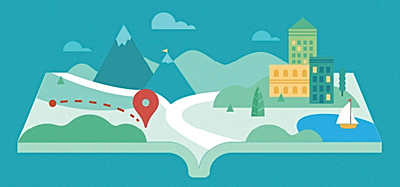
數位狂潮第27期 / 文:編輯部
- 中間分隔底線
Google+的相簿功能提供可自動幫你篩選照片並建立動態相簿的Google故事 ,如果你已設定自動備份相片到Google+相簿,並開啟特效製造機,那麼你的相簿裡,應該已經有一些自動做好的故事囉!
隨著智慧型手機的功能愈來愈強大,拍照效果也愈來愈好,許多人習慣用手機隨手拍照,記錄每天的生活。然而時間久了,手機裡的相片愈來愈多,整理相片往往是最令人頭痛的事。不過,其實已有許多方便的雲端服務,可以自動幫你處理這些繁瑣的工作,而且完全免費,本篇要介紹的就是Google+相簿新增的故事功能。
不論是旅行時拍下的照片,還是參加特別的活動,當你的手機拍下一系列的照片後,系統會自動挑選最棒的相片,並以趣味的時間軸編排這些相片,展現出你在旅途或是活動中的精彩時刻。而且除非你自己選擇分享,否則故事是不公開的。
建立故事
其實你完全不用做任何事情,系統會自動幫你建立故事,並在完成之後通知你。只要按照下列步驟進行,即可讓故事功能發揮最大效益:
1.在Android或iOS裝置上開啟Google定位紀錄
2.如果你是透過Google雲端硬碟儲存相片,請啟用在你的相片庫中顯示雲端硬碟相片和影片這項功能
3.在行動裝置或電腦上啟用自動備份功能
4.確定特效製造機已開啟
5.在Google地圖中新增你的住家和公司地址
6.拍攝大量相片
查看或編輯故事
當然,系統自動挑選的照片和定位的地點有可能不正確,或不符合你的需要,如果你不喜歡某個故事或其中的部分內容,你可以自行手動修改,或是直接移除,系統不會刪除你的原始相片。
瀏覽故事
使用PC瀏覽器
1.登入Google+並將滑鼠游標移到左上角的 Google+首頁選單上方,然後按一下[照片]。
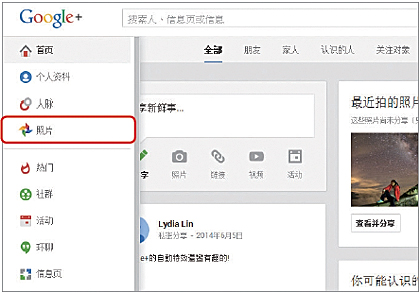
2.按一下畫面頂端的[更多],然後從隨即顯示的選單中選取[故事]即可開啟故事。
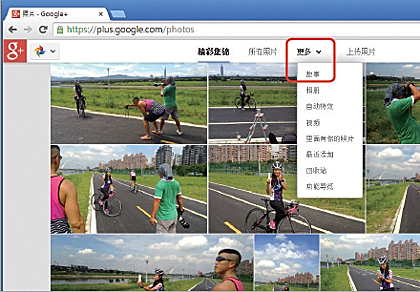
3.第一次進入故事時上方會出現故事功能的提示說明,向下滑動即可選擇你想要瀏覽的故事。

4.進入故事後,點選向左和向右箭頭,即可往前或往後移動瀏覽。按一下右上角的[X]即可離開故事。
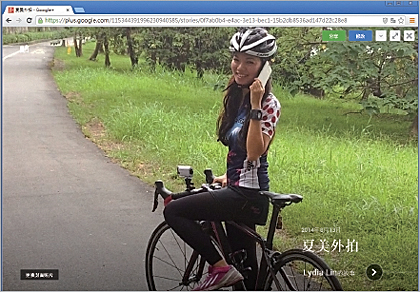
使用手機Google+程式
1.開啟Google+後選擇 [相片]。
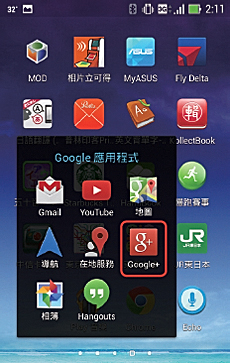
2.點選左上角的[相片]開啟選單,選擇[故事],即可進入故事,並開啟想瀏覽的故事。
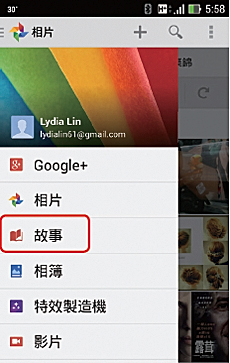
修改故事內容
1.更改標題:點選標題即可進行修改。
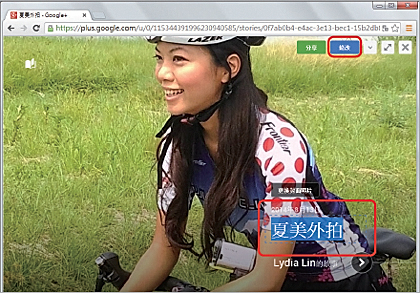
2.更改故事中的相片:點選前一頁右上角的[修改]按鈕勾選或取消勾選相片> 按一下下方的[完成]。
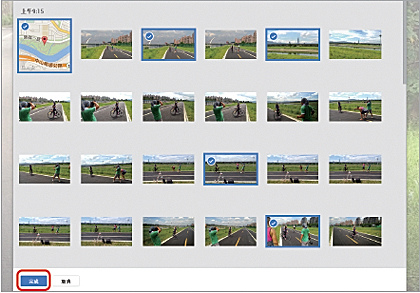
3.變更封面相片:在故事的第一頁中按下[更換封面相片]然後重新勾選想要作為封面的相片後按下[完成] 。
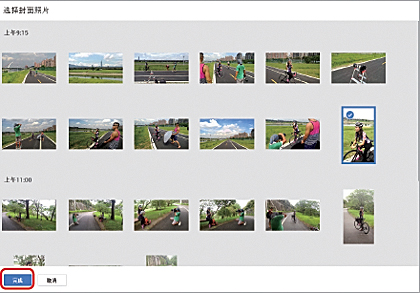
4.更改說明文字:在[添加說明]的文字框中可以加入文字說明或修改文字說明。
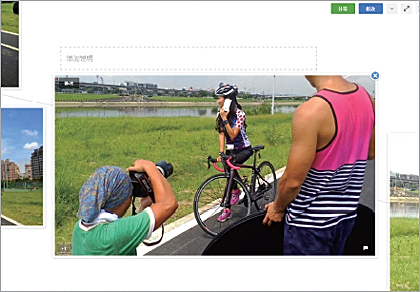
5.移除地圖或名勝地點:將滑鼠游標移至地圖標示上,然後按一下上方顯示的[X]。
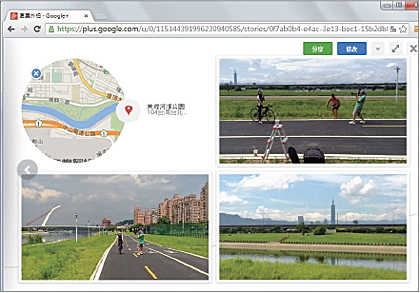
6.更改位置:將滑鼠游標移到位置名稱上,按一下隨即顯示的下拉清單中選取正確位置。如果系統沒有顯示正確位置,你可以按一下左上角的[X]將目前的位置移除(這並不會將所選位置從您的定位紀錄中移除)。

修改照片
在PC版的Google+故事中還提供了強大的照片編輯功能,包括實用的照片裁切、旋轉,以及調整色溫、亮度、對比,或是App中常見的創意風格等等都可以輕鬆辦到。手機版則提供照片自動美化處理,只需按一下美化處理圖示即可自動調整,再按一下則切換回原圖,相當好用。
1.在照片上按下左上角的[修改]。
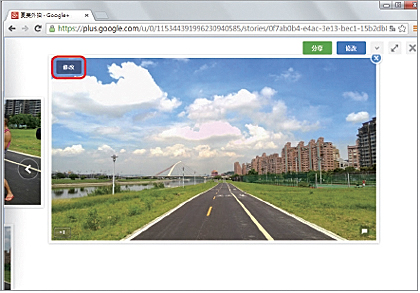
2.可針對該照片進行包括裁切、旋轉、為人物加標籤或添加照片說明等多樣修改。
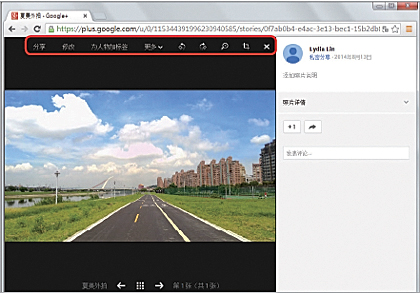
3.在步驟2中再按下[修改] 還提供自動修片以及多種照片編輯功能。
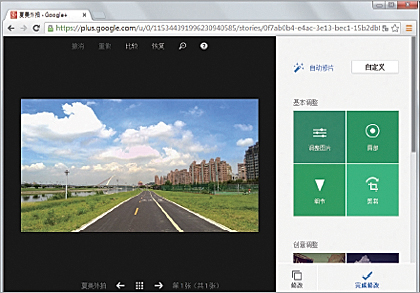
4.在調整圖片中可以選擇自己喜愛的風格或自行調整亮度、對比等細節。
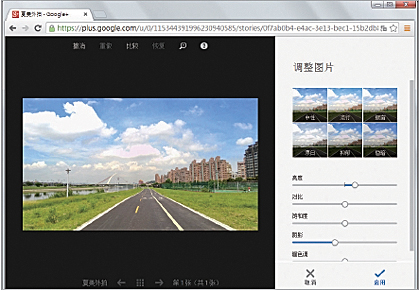
5.在創意調整中可以選擇喜愛的特效或黑白、懷舊效果等。
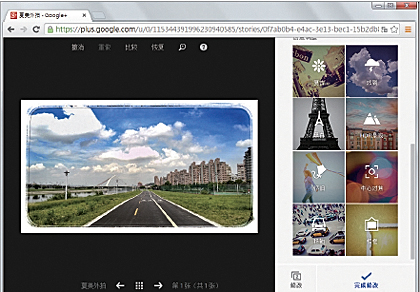
分享故事
當你精心完成精彩的故事想要和朋友分享時,只需按下[分享],然後選擇想要分享的對象或範圍即可。

停止接收故事
如果你不喜歡Google自動幫你做的故事,也不想頻頻收到系統製作完成的通知,只要關閉特效製造機,即可讓系統不再自動建立新故事。
全文請看本期數位狂潮雜誌。更多精采內容請看本期雜誌報導...
- 底線
- 關於 Digitrend | 隱私權保護政策 | 文章授權 | 聯絡我們
- Copyright © All Rights Reserved 本網站版權屬於 華碩聯合科技股份有限公司 所有,未經本站同意,請勿擅用文字及圖案。

